![Cómo Publicar Automáticamente en Pinterest desde WordPress [Una Guía Completa]](https://new.fs-poster.com/storage/posts/74a299c309503e82b8e4a570f992952b.png?v=1602090512)
Saritel Abbaszade
Autor
¿Usas Pinterest para tu negocio? ¿Y estás buscando un plugin que ahorre tiempo y pueda compartir tus publicaciones en Pinterest? Ahora has encontrado este plugin. FS Poster está aquí para la publicación automática y programación de tus publicaciones desde WordPress a Pinterest.
Actualmente, Pinterest tiene más de 320 millones de usuarios activos mensuales.
El tráfico de Pinterest se ha más que duplicado en tamaño en unos pocos años. Y queremos ese tráfico para nuestro sitio web, ¿verdad?
Esta publicación discutirá el mejor plugin de WordPress para fijar automáticamente las imágenes de tus publicaciones de blog en tu cuenta de Pinterest.
Aquí te mostramos cómo funciona.
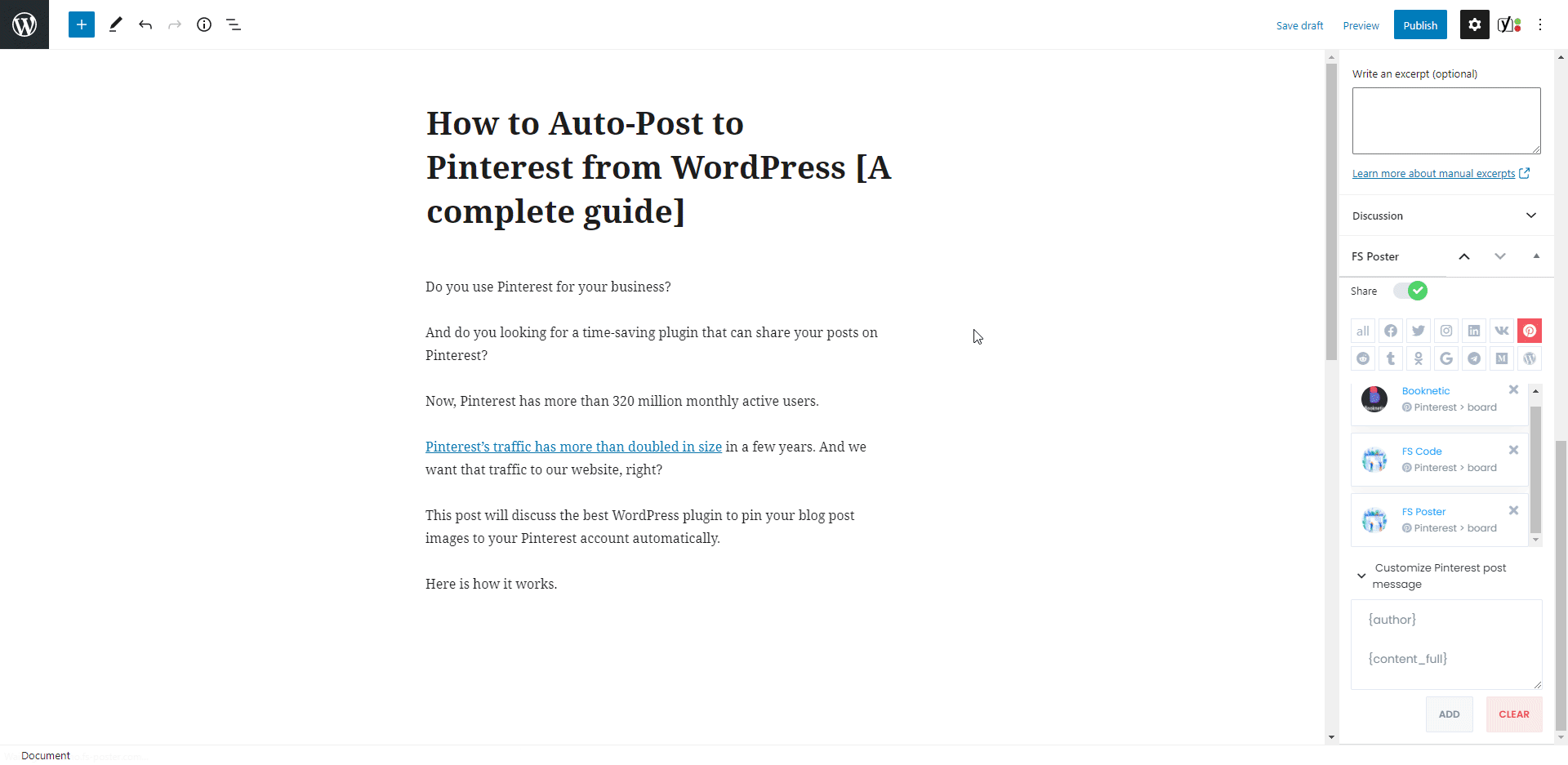
Cómo añadir cuentas para la publicación automática
Para compartir nuestras publicaciones en Pinterest, necesitamos añadir nuestras cuentas y tableros al plugin.
Una vez que hayas añadido tu cuenta al plugin, tus tableros se añadirán automáticamente al plugin, y te librarás de iniciar sesión en tu cuenta cada vez que quieras compartir una publicación.
Mientras lees el artículo, también puedes probar la versión demo del plugin.
Ten en cuenta que cada hora, el plugin vuelve a su estado inicial. Por lo tanto, tus cuentas podrían ser eliminadas del plugin al final de cada hora.
Dirígete al menú de Pinterest en la pestaña de Cuentas para añadir tu cuenta de Pinterest al plugin.
Por suerte, no hay límite para añadir cuentas. Puedes añadir tantas cuentas como desees.
Haz clic en el botón AÑADIR UNA CUENTA para añadir tu cuenta.
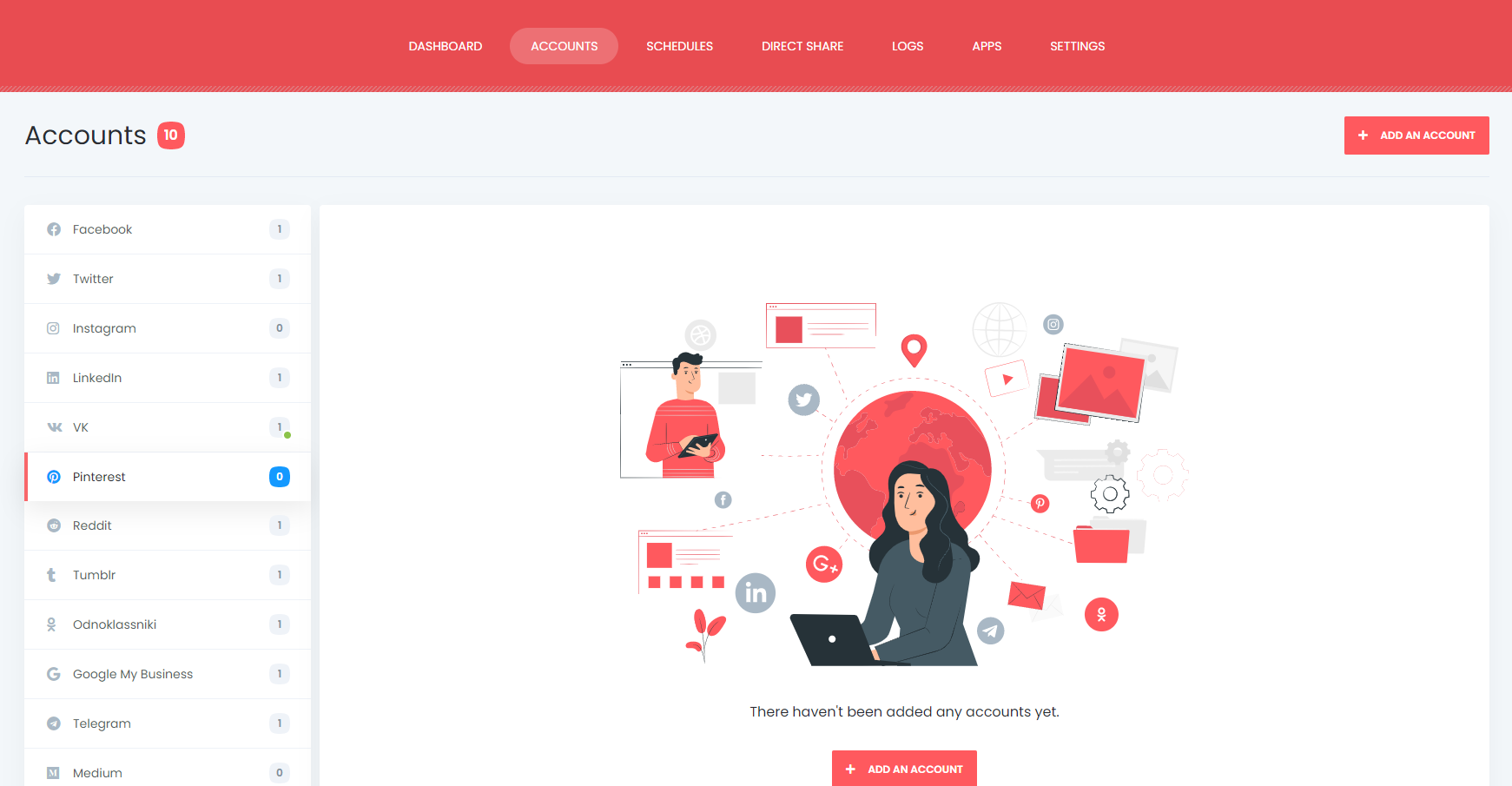
El plugin tiene dos opciones para añadir tu cuenta; el método de cookies y el método de aplicación.
Debido a que la forma más rápida de añadir una cuenta de Pinterest al plugin es el método de cookies, continuaremos con este método.
Selecciona el método de cookies y haz clic en siguiente.
Abre la pestaña de incógnito en el navegador Chrome (puedes abrir la pestaña de incógnito en Chrome presionando las teclas Ctrl+Shift+N) e inicia sesión en tu cuenta de Pinterest.
Presiona la tecla F12 en tu teclado o inspecciona el elemento para ir a la pestaña "Aplicación" dentro de la ventana abierta y copia el valor de la cookie "_pinterest_sess".
Luego, pega el valor de la cookie en el cuadro requerido y haz clic en el botón AÑADIR.
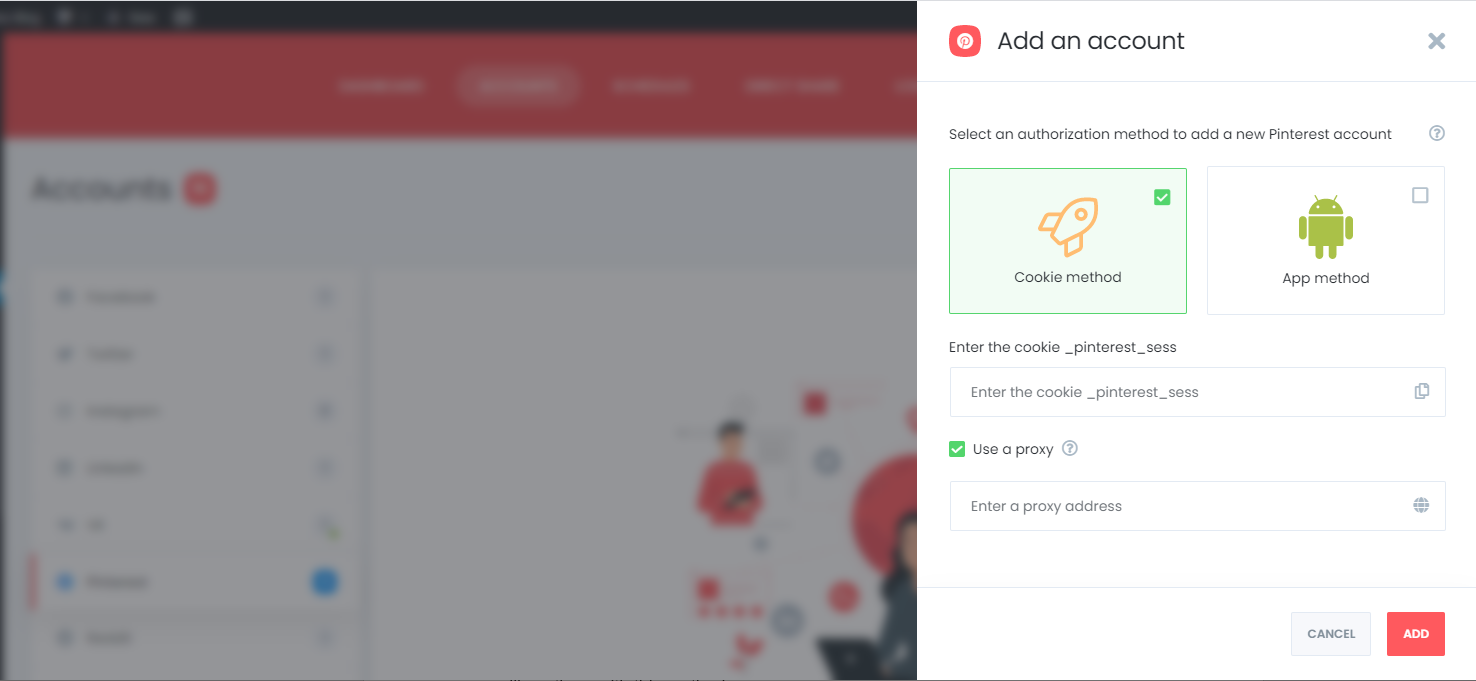
El plugin también te permite crear y añadir una API al plugin para añadir tus cuentas usando tu API personal.
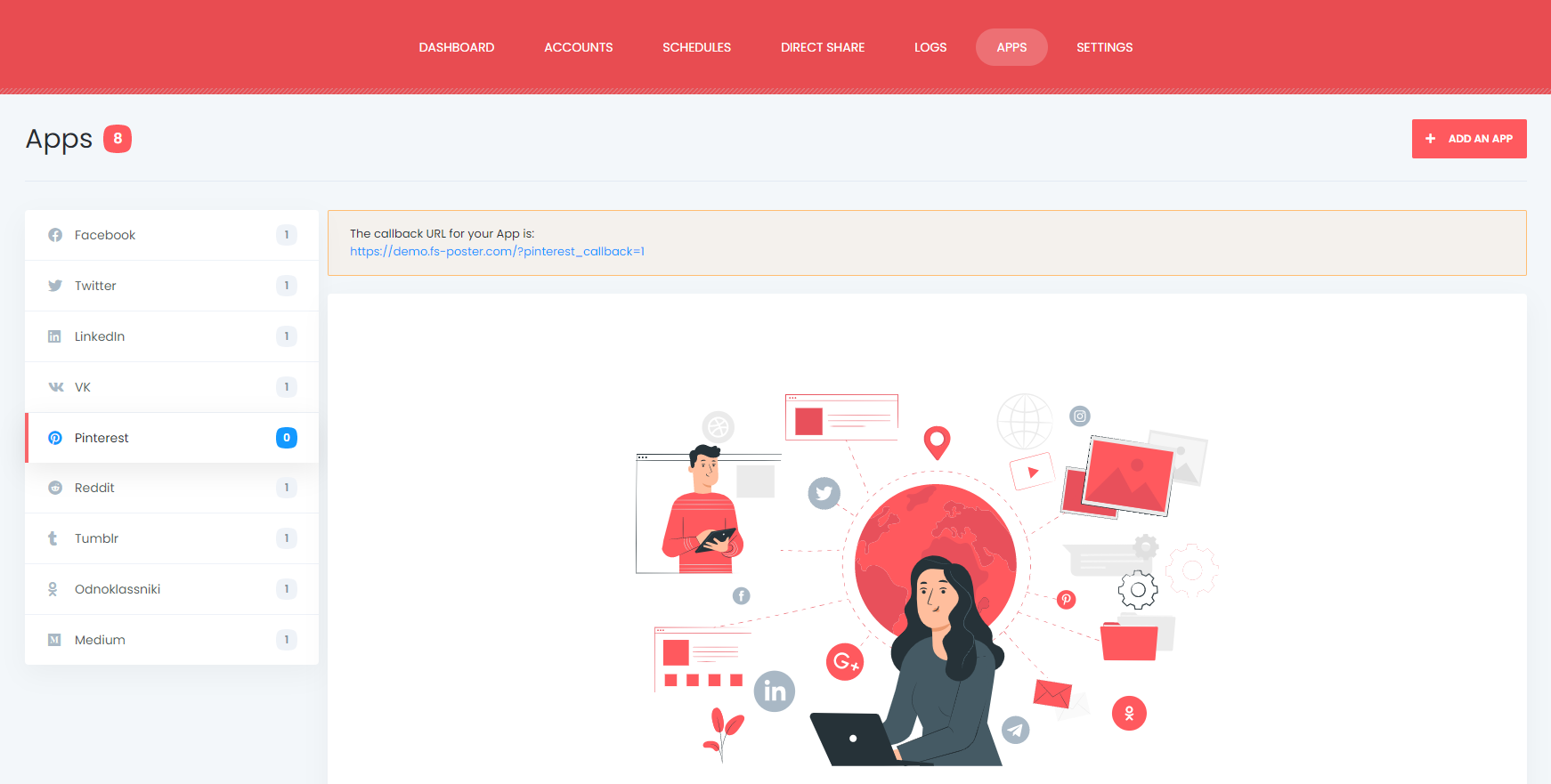
Aquí está cómo puedes crear una API de Pinterest.
Cuando alguien comparte muchas publicaciones desde la misma dirección IP en su hogar u oficina, podrían ser bloqueados.
Por lo tanto, es aconsejable usar proxies específicos de tu país. Al hacer esto, reducirás la probabilidad de ser bloqueado en las redes sociales.
Por suerte, el plugin te permite añadir un proxy al plugin para que puedas disfrutar de tener muchas cuentas.
Al activar tu tablero, podrás compartir tus publicaciones en los activados automáticamente.
Si no deseas compartir publicaciones durante un tiempo específico, puedes desactivarlas.

La función "Condición de activación" te permite publicar automáticamente publicaciones de categorías específicas en cuentas específicas. Solo necesitas seleccionar las categorías que deseas compartir en una cuenta.

El plugin soporta la plataforma multiusuario. Cada usuario de WordPress puede añadir y gestionar sus propias cuentas sociales.
Un usuario de WordPress no puede compartir ninguna publicación en las cuentas de otros. Pero puedes hacer que tus cuentas sean públicas para otros usuarios de WordPress.
Para esto, debes activar la opción Hacer Público. Como resultado, otros usuarios de WordPress pueden publicar en esas cuentas activando estas cuentas para la publicación automática.

Vamos a publicar una publicación y ver cómo FS Poster publica automáticamente las publicaciones de WordPress en los tableros de Pinterest.
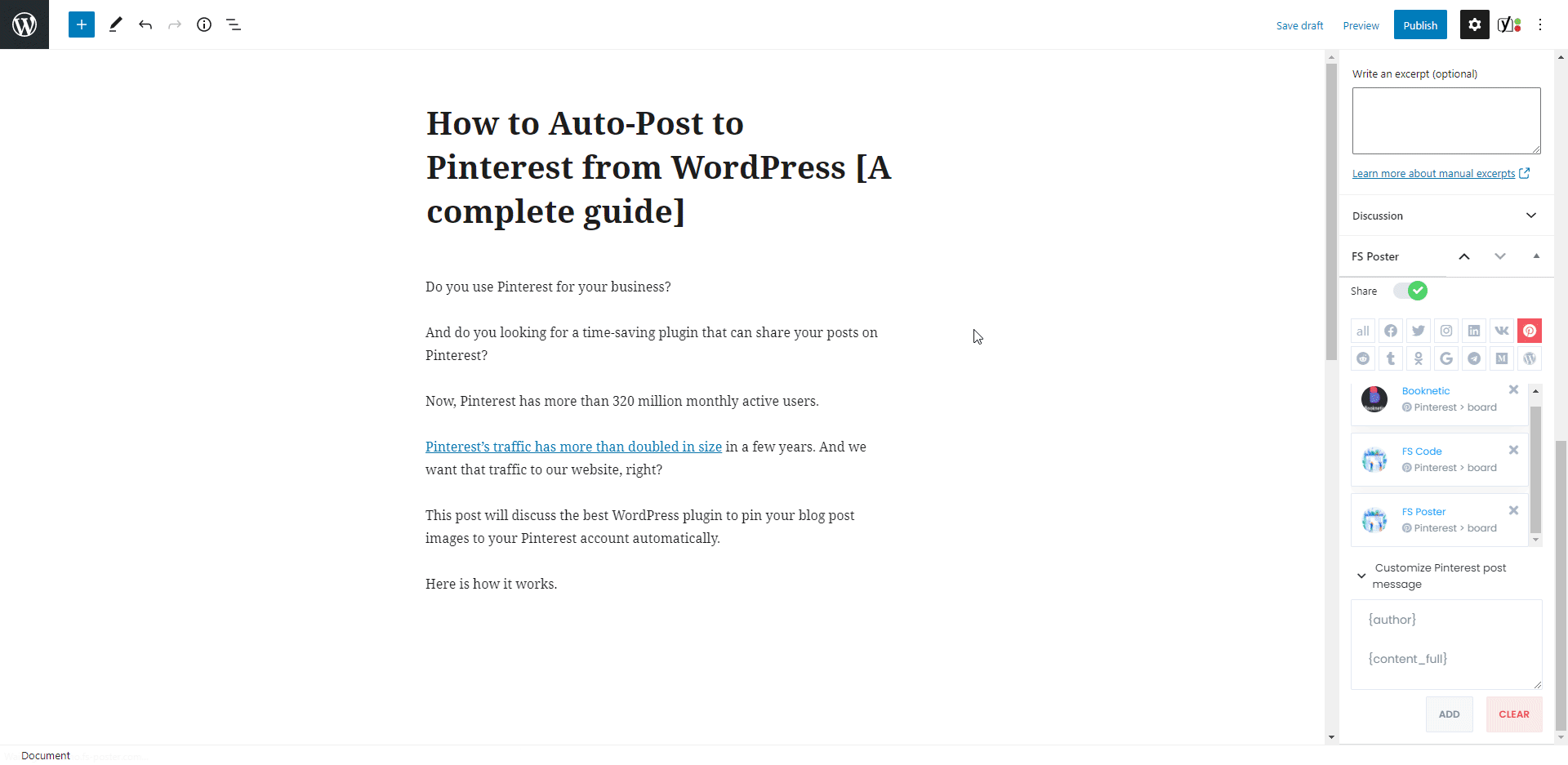
También puedes compartir publicaciones en segundo plano para continuar tu trabajo en el sitio web.
El plugin compartió la publicación en tres tableros en siete segundos.
¿Cuánto tiempo toma cuando inicias sesión en todas esas cuentas una por una y compartes tus publicaciones? Por supuesto, depende de cuántas cuentas de redes sociales tengas.
He visto clientes con cientos de páginas de Facebook, y es una actividad que consume tiempo y es aburrida compartir tus publicaciones en todas tus cuentas una por una manualmente.
Puedes establecer un mensaje personalizado con palabras clave listas para todas tus publicaciones en la configuración, y también puedes personalizarlo cuando publiques una publicación.
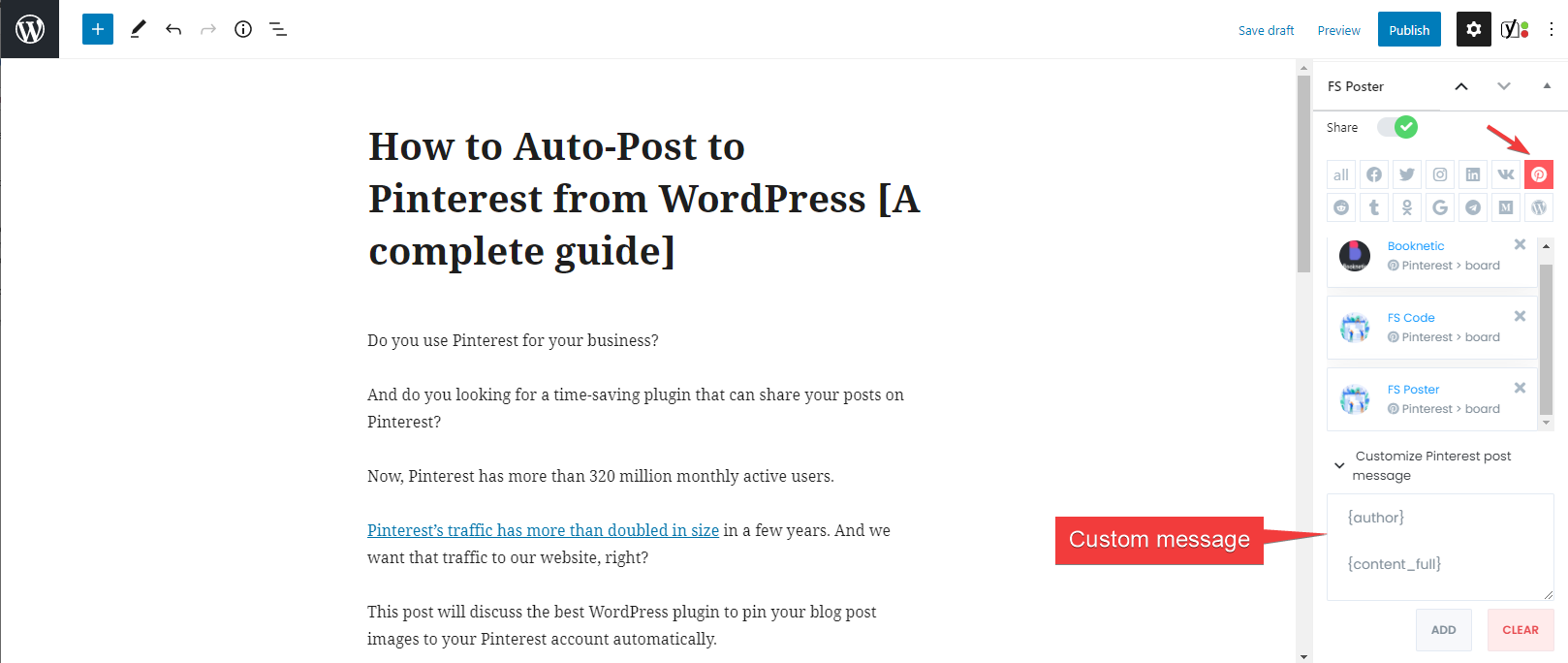
Las comunidades activadas están en la lista automáticamente. Puedes añadirlas o eliminarlas, dependiendo de tu publicación.
También puedes ir al enlace de la publicación, compartir la publicación nuevamente o programar la publicación nuevamente después de compartir.
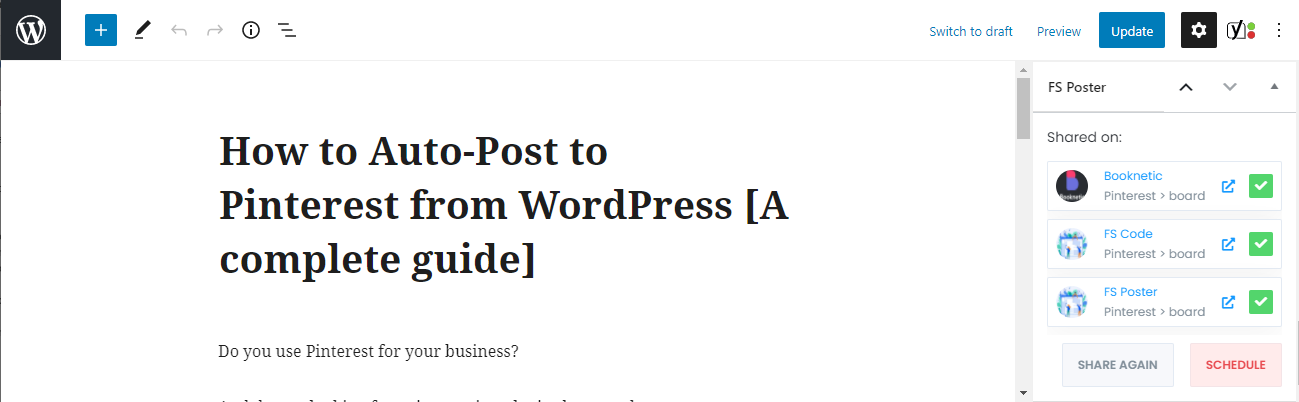
También puedes compartir, programar una publicación o programar en masa algunas publicaciones desde la tabla de publicaciones.

Cómo programar publicaciones en Pinterest desde WordPress
Programar publicaciones de WordPress previamente publicadas, productos, etc., en Pinterest usando el módulo de programación de FS-Poster es extremadamente simple.

Puedes establecer un intervalo de tiempo para cada publicación en la sección "Publicar cada".
La opción "Establecer un tiempo de suspensión" te permite excluir un período de tiempo específico cuando no deseas compartir.
Tienes cuatro opciones para ordenar las publicaciones:
- Aleatoriamente (sin duplicados): comparte cada una de tus publicaciones una vez;
- Aleatoriamente: comparte todas tus publicaciones. Si no detienes la programación, compartirá publicaciones repetidamente;
- Publicaciones antiguas primero: comienza a compartir desde la más antigua;
- Publicaciones nuevas primero: comienza a compartir desde la más nueva;
La segunda pestaña te permitirá filtrar publicaciones por tiempo, tipo, categoría, etiqueta e id.

Puedes añadir o eliminar tus cuentas, dependiendo de tus publicaciones en la pestaña de Cuentas.
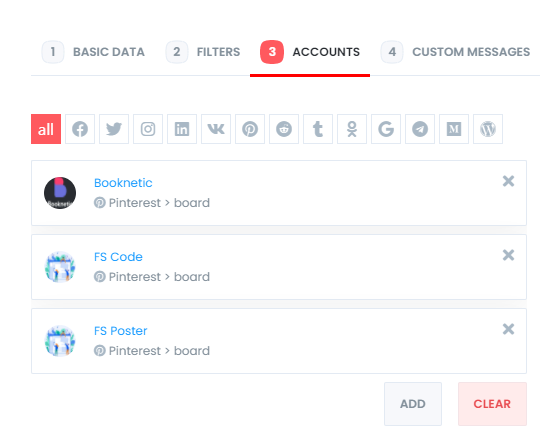
Por último, personaliza tu mensaje para la programación.
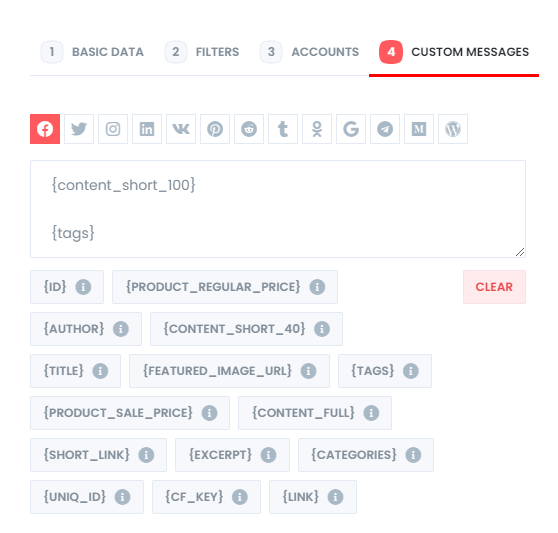
Puedes editar, reprogramar, pausar y eliminar programaciones.

También puedes ver los registros de las programaciones.
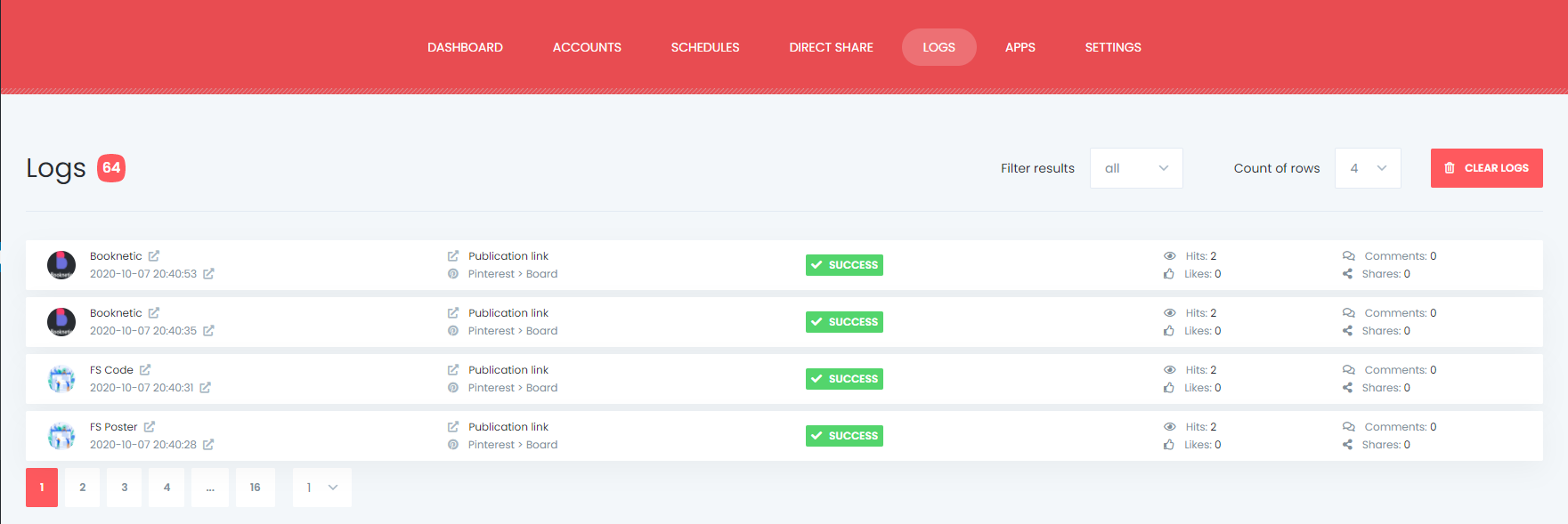
Y puedes ver todas las publicaciones programadas en la vista de Calendario.

Cómo compartir o programar publicaciones en Pinterest sin crear una publicación de WordPress
Si no deseas compartir una publicación en tu blog, pero te gustaría compartir o programar contenidos personalizados, imágenes, enlaces en tu cuenta, puedes usar el Panel de Compartición Directa para lograr tu objetivo.
También puedes guardar estas publicaciones de FS Poster para compartirlas más tarde una y otra vez.
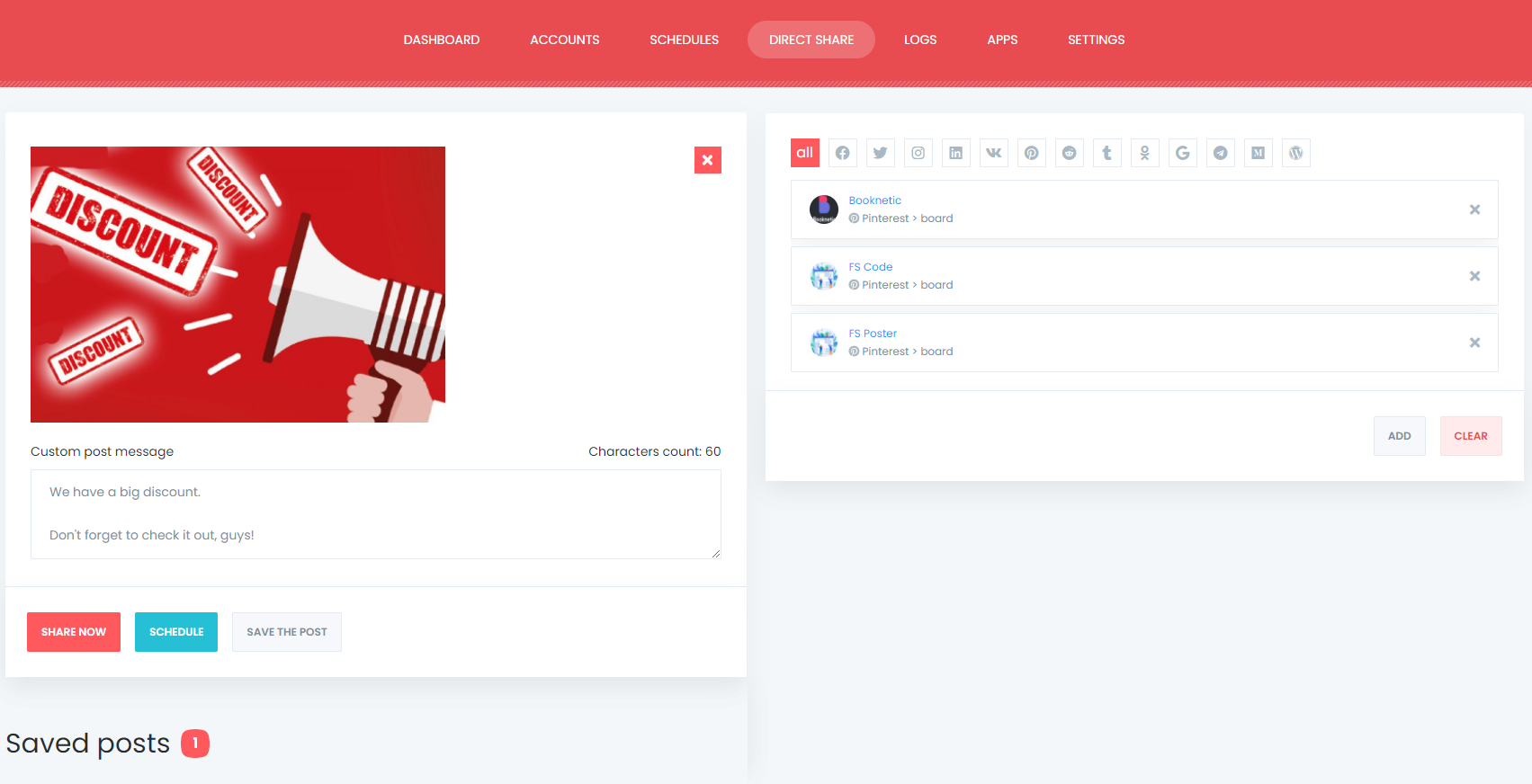
Puedes ver las estadísticas de publicación automática en la pestaña del Panel de Control.

Conclusión
Este artículo discute cómo publicar automáticamente en Pinterest desde WordPress usando el mejor plugin de publicación automática, FS Poster.
Puedes revisar las características principales del plugin.
Contáctanos para cualquier pregunta antes de la compra: [email protected]
Si decides continuar con FS Poster, puedes visitar el sitio web oficial.










